在日常办公中,Excel表格是我们处理数据和制作报表的重要工具之一。很多用户在制作表格时,常常会遇到需要在单元格中画斜线的需求,比如制作带有上下三角形的表头,或者将一个单元格分为两个部分,显示不同的内容。对于很多新手来说,如何在Excel表格里面画斜线,是一个比较常见的疑问。本文将详细介绍在中国地区常用的Excel版本中,如何给单元格添加斜线,并分享一些实用的小技巧,帮助大家制作美观且实用的Excel表格。
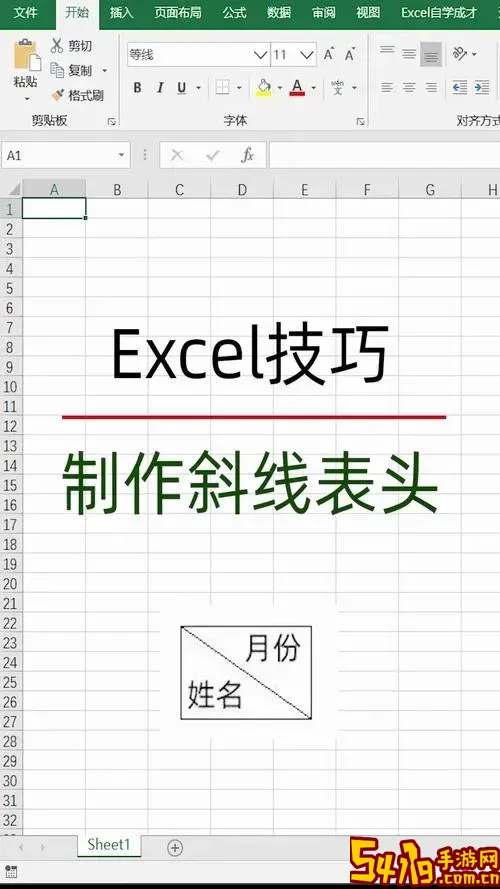
首先,需要说明的是,Excel自身没有直接“绘制斜线”的按钮或工具,它提供的是一种通过单元格边框来模拟斜线的办法。在中国地区普遍使用的Excel版本(如Office 2016、Office 2019、Office 365)中,实现斜线的步骤大致相同。具体方法如下:

1. 选中你想要添加斜线的单元格
2. 右键点击该单元格,选择“设置单元格格式”(也可通过快捷键Ctrl+1调出菜单)
3. 在弹出的“设置单元格格式”窗口中,点击“边框”标签
4. 在“边框”选项中,你会看到有多种边框线样式,选择“斜线向下”(从左上角到右下角的斜线)或者“斜线向上”(右上角到左下角的斜线)
5. 点击确定,斜线就会出现在选中的单元格中
通过以上操作,单元格中就有了斜线。不过,斜线只是一个图形分隔,通常搭配文本内容使用。例如,单元格左上角写“项目”,右下角写“金额”,就能实现一个单元格内多重区分的效果。这种用法在制作财务报表或统计表时很常见,能够在紧凑的表格里清晰表达信息。
除了以上基本的斜线绘制方法,用户还可以通过以下几个技巧,进一步美化和优化表格:
1. 调整单元格内文字的排版。通过在“开始”菜单中的“对齐”选项,可分别设置文本的水平和垂直对齐方式,实现文字紧贴斜线的一角,增强视觉效果。
2. 使用空格和换行符进行文字分割。按Alt+Enter在单元格内换行,将文字分为上下两行,更符合斜线分割的布局。
3. 配合颜色填充。可选择不同的背景色分别填充单元格的左右两部分,虽然Excel无法直接对半单元格填充颜色,但利用“插入形状”及透明度调整可以做到类似效果,提高单元格的视觉层次。
4. 使用绘图工具。Excel里还包含“插入”→“形状”菜单,利用此功能插入一个斜线,再调整大小和位置覆盖目标单元格。但这种方法不够灵活,删除或调整时需要手动操作,且无法随单元格联动,适合静态表格的装饰性斜线。
了解了如何添加斜线,我们还需要关注一些常见问题:
1. 多个单元格合并后添加斜线问题。通常建议先画斜线再合并单元格,否则斜线可能会显示异常。
2. 斜线宽度和颜色无法直接调整。Excel的单元格边框斜线颜色一般默认是黑色,不能直接改变,想改变颜色只能使用绘图工具。
3. 斜线无法分割单元格功能。斜线只是视觉效果,单元格仍然是一个整体,不能实现分割单元格内容的功能,如果需要分割输入建议利用文本格式实现。
对于从事行政、财务工作的中国用户来说,掌握Excel单元格的斜线绘制技巧意义重大。一份格式规范、内容清晰的报表,能极大提升工作效率和职业形象。斜线设计广泛应用于项目与金额、日期与批次、考试科目与成绩等双向数据的展示,方便对比与识别。
综上所述,Excel表格里面的斜线是通过单元格格式中的边框设置实现的,虽然操作简单,但提升了表格信息表达的丰富度和美观度。掌握这一小技巧,能够帮助中国地区的办公人员制作更专业的Excel报表,为工作增色不少。希望本文的介绍能帮助大家轻松解决斜线绘制问题,制作出满意的Excel作品。